对于需要经常做视频的同学来说,一个功能齐全、操作简单、界面友好的视频编辑软件是非常受欢迎的,而EDIUS 8恰巧就满足了以上的优点。如果想要学习这款软件的话首先需要EDIUS软件下载,你们可以到EDIUS中文网站免费下载哦,其次还需要一个有关EDIUS 8教程,因为作为新手自己摸索很浪费时间的。推荐阅读:
下面我就来带领EDIUS新手入门啦,现在就跟着我一起用EDIUS 8给图片做投影吧!
1、首先我们添加两张图片素材,其中一张作为另一张的背景,这样有利于看到投影的效果。然后进入图片的视频布局页,如下图所示:
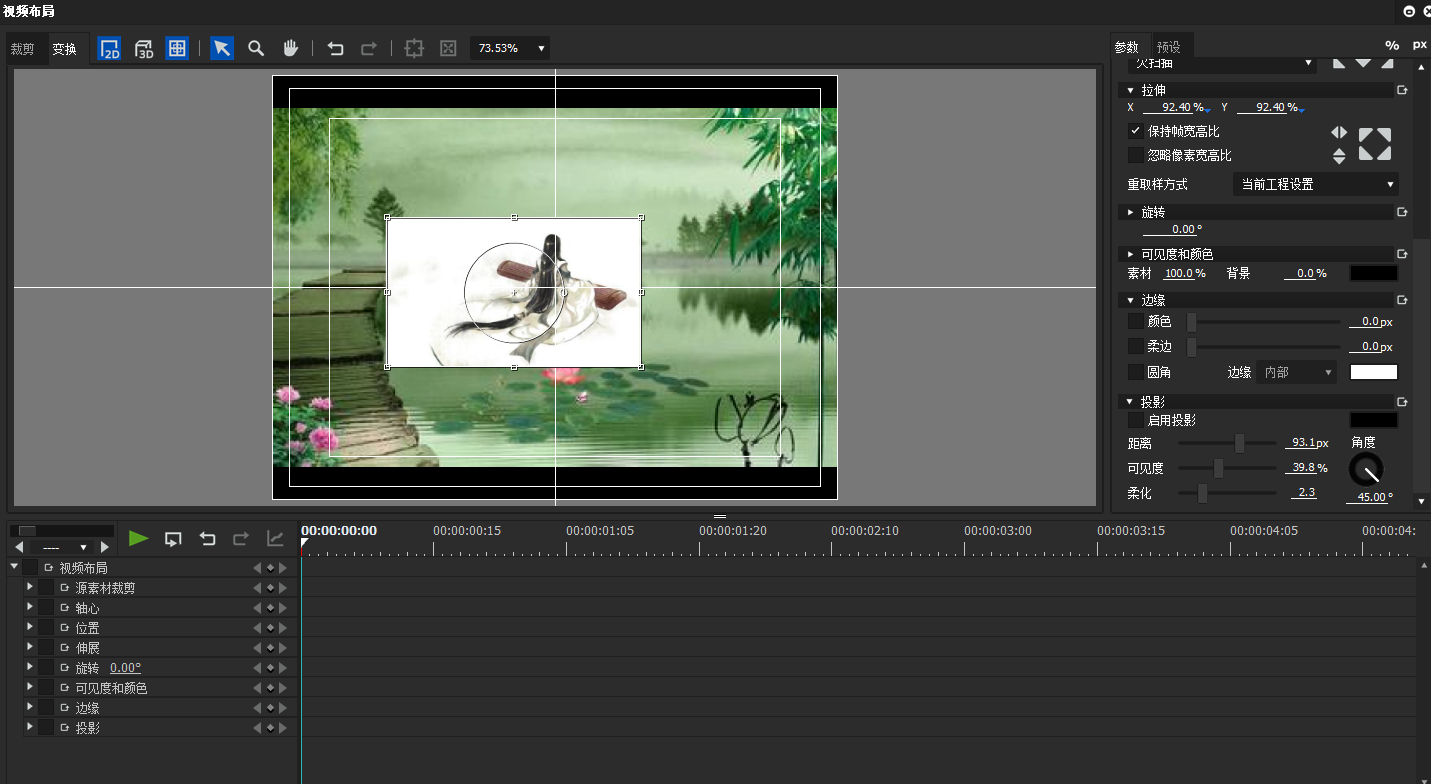
2、在右边参数菜单中我们将看到投影项,如图所示:
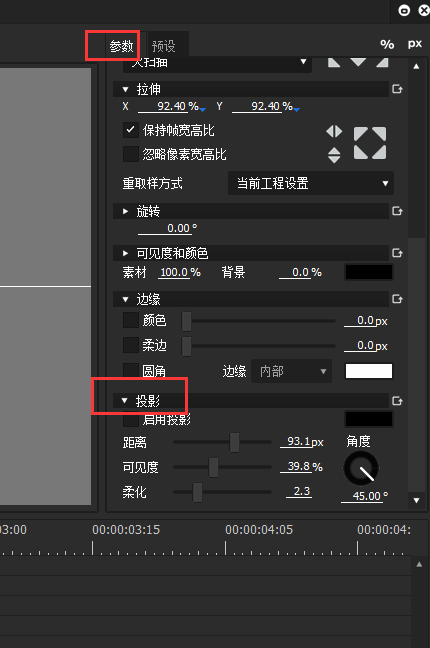
在这里我们只需勾选上启用投影就可以设置图片的投影效果了。
3、在投影项下面有四个属性分别是距离、可见度、柔化和角度。顾名思义,距离可调节图片和投影之间的距离,可见度是调节清晰度的,柔化使图片更真实,角度则是投影和图片之间的角度。具体根据自己的要求来调整,下图简单的设置了下:
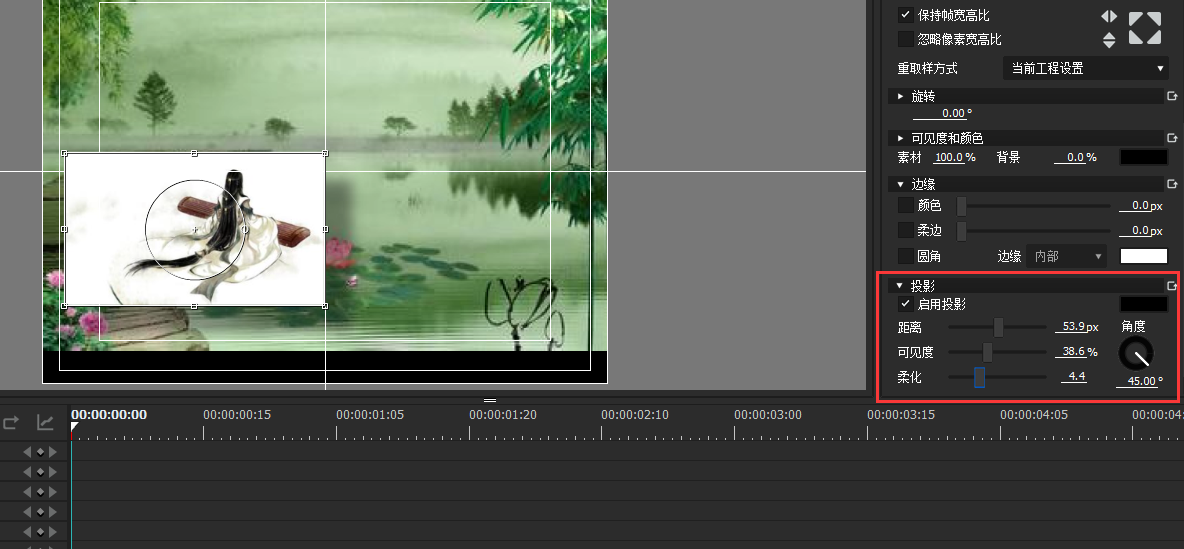
购买新课程
+20 明狮币
每日网页登陆
+5 明狮币
课程提问
+10 明狮币
发布信息&评论
+5 明狮币

明狮交流群

明狮交流群
文明上网理性发言,请遵守明狮网评论发布协议